電腦店訊:如何關閉應用 Win8應用沒有關閉按鈕,所以一旦打開應用後,就不知道怎麼辦了。實際上應用是可以主動關閉的,只是方法和以往習慣有很大不同。
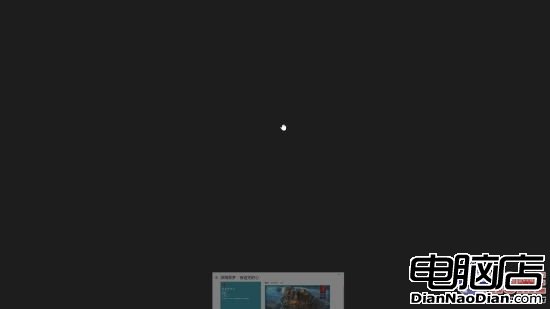
這樣就可以關閉應用了 將鼠標移動至應用的最上方,按住左鍵,然後向下拖動直到應用窗口變小,並大部分移動到屏幕下方之外,松開鼠標後應用就關閉了。觸摸屏操作也差不多,手指從屏幕上方邊緣向下滑動,直到應用界面變小並大部分移到屏幕之外後松開即可。 如何切換應用 其實,Windows 8在保留以往切換方式的基礎上,進一步增加了Win8應用間的快捷切換。如果你經常使用【Alt + Tab】快捷鍵,那麼這裡依然有效。
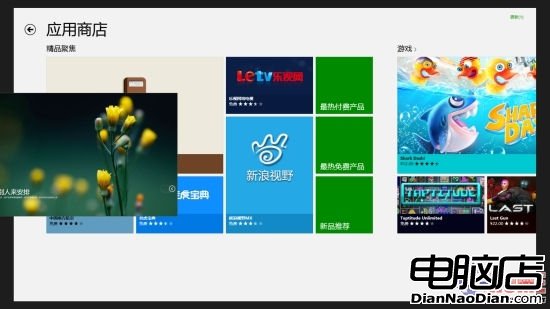
對於觸控屏,從屏幕左邊緣向右滑動就可以切換應用 除了這組快捷鍵,Win8新增了【Win + Tab】的切換方式,這種方式和Alt+Tab的區別在於,按下之後應用列表會出現在屏幕左側邊(而不是中心區域),而且傳統桌面程序不會出現在切換列表裡。也就是說當你運行多個Win8應用後,用這套快捷鍵可以只在它們之間進行切換。 習慣用鼠標操作的話,移動到左上角(或左下角)然後向下移動,即可打開Win8應用列表進行點擊切換,同時在這個狀態下右鍵點擊應用列表可以將指定應用關閉。 若是使用觸摸屏,手指從屏幕左側邊緣向右滑動即可將上一個應用切過來。 如何從應用回到開始屏幕 有時候,你並不需要關閉應用,只是要短暫的離開一下去做點別的事,比如在使用資訊應用的時候想開個音樂播放應用聽歌,那麼就需要返回到開始屏幕去。 最直接的方法就是,按一下鍵盤上的【Win】鍵,不管你在什麼狀態下,都會立即返回到開始屏幕。 用鼠標的話,移動到左下角,此時右下角會出現一個開始屏幕的縮略圖。點擊即可返回。 至於觸摸屏,不少Win8配套設備上都會有專門設置一個【Win】實體鍵,按一下就可以。如果沒有的話,就需要呼出屏幕右側的超級命令欄(從屏幕右邊緣向左滑動手指),然後點擊那個帶“開始”字樣的Windows徽標。 觸摸屏下,如何用手勢實現右鍵動作 這個問題需要分兩個環境來講 在傳統桌面環境下,如何通過觸屏打開右鍵菜單?很簡單在你需要打開右鍵菜單的對象上手指長按2秒左右,當你看到手指周圍出現一個方框後松開手指就會彈出右鍵菜單了。
長按2秒左右看到方框後松開手指 當我們在開始屏幕,或者其他Win8應用環境下,實質上是沒有右鍵菜單的。此時鼠標右鍵是用來代替一些觸摸操作的,比如前面提到過的呼出屏幕下方命令欄,對磁貼進行放大縮小操作等。